Прием и отправка MMS через Wi-Fi – Учебное пособие
Служба MMS или мультимедийных сообщений была создана так же, как SMS, чтобы пользователи могли отправлять мультимедийный контент. Это был отличный способ поделиться медиа с друзьями и семьей до появления таких приложений, как WhatsApp, Snapchat, Instagram, Facebook и многих других. Потому что тогда использование MMS резко сократилось. В течение последних нескольких лет многие пользователи жаловались на трудности при отправке и получении MMS на своих устройствах Android. Это происходит в основном из-за проблем совместимости этой устаревшей службы с вашим современным устройством. Просто прочтите эту статью, чтобы узнать все о приеме и отправке MMS через Wi-Fi – Учебное пособие. Давай начнем!
В большинстве телефонов Android также есть возможность автоматически переключаться с Wi-Fi на мобильные данные. При отправке или получении MMS. Сеть снова переключается на Wi-Fi, когда этот процесс завершается. Однако это не относится к каждому мобильному телефону, представленному сегодня на рынке.
- Во многих случаях устройство не может отправлять или получать сообщения через Wi-Fi и не переключается на мобильные данные. Затем отображается уведомление «Ошибка загрузки сообщения».
- Кроме того, есть вероятность, что ваше устройство перейдет на мобильные данные. Однако, когда вы пытаетесь отправить или получить MMS, вы израсходуете все свои мобильные данные. В таких случаях вы, ребята, получите ту же ошибку.
- Было замечено, что эта проблема сохраняется в основном на устройствах Android, а также в большей степени после «обновления Android 10».
- Мы также заметили, что проблема действительно существует на устройствах «Samsung».
Получение и отправка MMS через Wi-Fi – Учебное пособие
Что ж, можно передавать MMS через Wi-Fi на свой телефон, если ваш оператор действительно поддерживает это. Хорошей новостью является то, что вы, ребята, можете делиться MMS по Wi-Fi, даже если ваш оператор не поддерживает это. Вы также узнаете об этом позже, в этом руководстве.
Если у вас возникают проблемы при отправке и / или получении MMS через Wi-Fi на вашем телефоне Android. Тогда у нас есть решение. В этом руководстве мы объясним все, что вам нужно знать о как отправить или получить MMS через Wi-Fi.
Первое, что вам следует знать, это то, что услуга MMS работает через сотовую связь. Таким образом, у вас есть три варианта решения этой проблемы, которые мы подробно объясним ниже.
Используйте альтернативное приложение для обмена сообщениями
Наиболее распространенный и очевидный способ предотвратить такую ошибку – использовать альтернативное приложение для обмена сообщениями для достижения указанной цели. В Play Store есть множество бесплатных приложений для обмена сообщениями, а также множество дополнительных функций. Некоторые из них также перечислены ниже:
Textra – отличное приложение с простыми функциями и красивым, удобным интерфейсом. Прежде чем мы продолжим обсуждение этого метода, вам необходимо загрузить и установить приложение Textra из Google Play Store:
Теперь о следующих шагах:
- Откройте приложение «Textra SMS».
- Перейдите в «Настройки», нажав «три вертикальные точки» в правом верхнем углу главного экрана.
- Нажмите «MMS»
- Затем отметьте (отметьте) опцию «Предпочитать Wi-Fi».
Примечание: это только для тех пользователей, чьи операторы мобильной связи также поддерживают MMS через Wi-Fi. Если вы также не уверены в правилах своего оператора мобильной связи, попробуйте этот метод. И если вы все еще сталкиваетесь с проблемой, отключите параметр, чтобы вернуться к настройкам MMS по умолчанию.
- Если проблема не исчезнет, обратитесь в службу поддержки вашего оператора мобильной связи.
б) Через Go SMS Pro
Мы использовали Go SMS Pro в этом методе, чтобы выполнять задачу приема и отправки мультимедиа по Wi-Fi. Это приложение также предлагает своим пользователям уникальный метод отправки мультимедиа через Wi-Fi, то есть через SMS. Это стоит меньше, чем MMS. Следовательно, это известная альтернатива, которую настоятельно рекомендуют пользователи.
Go SMS Pro работает следующим образом:
- Он загружает фотографию, которую вы хотите отправить, и сохраняет ее на своем сервере.
- Отсюда он фактически отправляет автоматически сгенерированную ссылку на изображение получателю.
- Если получатель использует Go SMS Pro, изображение загружается в его почтовый ящик так же, как и обычная услуга MMS.
- Однако в случае, если у получателя нет приложения; ссылка открывается в браузере вместе с вариантом загрузки изображения.
Вы также можете скачать приложение, используя этот ссылка.
в) Через другие приложения
Вы можете выбрать одно из множества других популярных приложений, доступных для отправки и получения текстовых сообщений, фотографий и даже видео. Вы также можете установить и использовать Line, WhatsApp, Snapchat и т. Д. На устройствах Android, Windows, iOS.
Изменить настройки | Отправка MMS через Wi-Fi
Если вы, ребята, используете обновленную версию Android, то есть Android 10, мобильные данные на вашем телефоне будут отключены, как только вы подключитесь к сети Wi-Fi. Эта функция была реализована для экономии заряда аккумулятора и повышения производительности вашего устройства.
Чтобы иметь возможность отправлять и получать MMS через Wi-Fi, вы должны поддерживать оба соединения одновременно. Для этого вам необходимо вручную изменить некоторые настройки в соответствии с приведенными ниже инструкциями:
- Перейдите к опции разработчика на вашем устройстве.
Примечание. Для каждого устройства способ входа в режим разработчика отличается.
- Теперь в разделе «Разработчик» включите параметр «Мобильные данные всегда активны».

- После того, как вы внесете это изменение, ваши мобильные данные останутся активными до тех пор, пока вы не отключите их вручную.
Выполните следующие действия, чтобы проверить, приемлемы ли настройки:
- Перейдите к параметру «Настройки» в режиме разработчика.
- Теперь перейдите к опции «Сим-карта и мобильные данные».
- Щелкните «Использование данных».
- Теперь в этом разделе найдите и выберите «Двухканальное ускорение».
- Наконец, убедитесь, что «Двухканальное ускорение» включено. Если не, включите его, чтобы сразу включить мобильную передачу данных и Wi-Fi.
Примечание. Убедитесь, что ваш пакет данных активен, а также имеет достаточный баланс данных. Часто, даже после включения мобильных данных, пользователи не могут отправлять или получать MMS из-за недостатка данных.
- Попробуйте отправить или получить MMS сейчас. Если вы, ребята, по-прежнему не можете отправлять MMS через Wi-Fi, перейдите к следующему варианту.
Используйте Google Voice
Если ни один из вышеперечисленных методов вам не подходит, вы можете выбрать Google Voice. Это также телефонная услуга, предлагаемая через Google, которая предоставляет варианты голосовой почты, переадресации вызовов, текстовых и голосовых сообщений путем предоставления альтернативного номера, перенаправленного на ваш телефон. Это также одно из лучших, самых безопасных и постоянных решений. Google Voice сейчас поддерживает только SMS. Однако вы можете получить услугу MMS через другие службы Google, такие как Google Hangout.
Если вы, ребята, по-прежнему сталкиваетесь с той же проблемой, мы предлагаем вам попытаться выяснить политику вашего оператора, а также попытаться найти решение, связавшись с их службой поддержки.
Заключение
Что ж, это все с моей стороны. Если вы хотите узнать больше об этой статье или у вас есть вопросы. Тогда не стесняйтесь спрашивать меня о чем угодно в разделе комментариев ниже.
Хорошего дня!



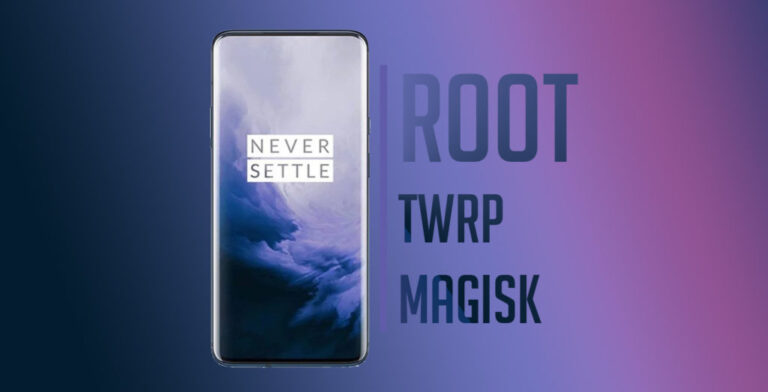
![Используйте AirDrop на iPhone, iPad и Mac [to send files]](https://zows.ru/wp-content/uploads/2021/04/airdrop-window-mac-768x455-1.jpg)

